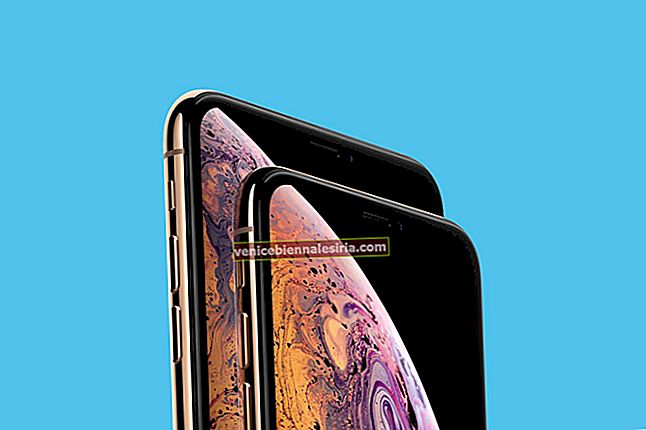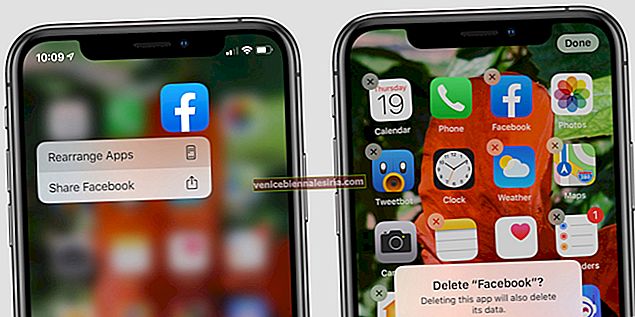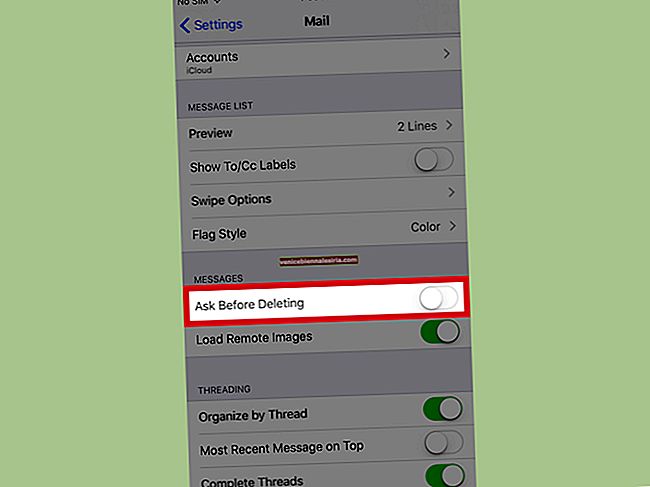"Papan Klip Sejagat" menjadikan penyalinan dan penampalan sangat mudah di semua macOS dan iOS. Terdapat banyak cara ciri Kesinambungan ini dapat meningkatkan pengalaman anda. Sebagai contoh klasik, anda boleh menyimpan tangkapan skrin terus ke papan keratan pada Mac anda sehingga gambar itu tersedia di seluruh peranti anda.
Katakan; anda telah mengambil tangkapan skrin pada Mac anda dan mahu mengimportnya di aplikasi Catatan pada iPhone anda. Daripada menggunakan AirDrop atau cara lain, bawa ke papan keratan. Kemudian, gambar anda akan ditampal dengan cepat. Bukankah sedikit lebih mudah? Ketahui bagaimana ia berfungsi!
Cara Menyimpan Tangkapan Skrin Mac Secara Langsung ke Papan Keratan di macOS
- Apabila anda mengambil tangkapan skrin di Mac, gambar tersebut akan disimpan sebagai gambar dalam format fail PNG di desktop anda
- Tetapi, apabila anda menekan kekunci pengubah (Shift, Control, Option (Alt), dan kekunci Command) ketika mengambil tangkapan skrin, ia akan menghantar gambar ke papan keratan sistem
- Papan Keratan Sejagat boleh didapati di iOS 10 atau lebih baru dan macOS Sierra atau lebih tinggi. Oleh itu, pastikan peranti anda serasi sepenuhnya
Mula-mula, pergi ke skrin yang ingin anda tangkap.
Seterusnya, anda perlu menekan kekunci Control ( ⌃ ) pada papan kekunci. Sekarang, anda perlu menahan jalan pintas Shift ( ⇧ ) + Command ( ⌘ ) +4 untuk menghantar gambar bahagian skrin ke papan keratan.

Cukup tahan Control ( ⌃ ) + Shift ( ⇧ ) + Command ( ⌘ ) +3 untuk mengambil tangkapan skrin keseluruhan skrin.

Itu sahaja!
Anda berjaya mengambil tangkapan skrin ke Papan Keratan Sejagat. Sekarang, buka mana-mana aplikasi pada peranti Mac atau iOS anda (disambungkan dengan akaun iCloud yang sama) dan kemudian tampalkan seperti biasa.

Mengakhiri…
Idea untuk menyalin apa sahaja di iPhone dan menempelkannya dalam dokumen di Mac atau sebaliknya sangat berguna dan produktif. Saya selalu menganggapnya kemas dan oleh itu saya mengesyorkan anda memanfaatkannya untuk meningkatkan pengalaman anda.
Anda mungkin ingin mengikuti catatan ini juga:
- Petua Menggunakan Aplikasi Apple Notes pada Mac dengan cekap
- Cara Menggunakan Kamera Kesinambungan pada Mac, iPhone, dan iPad
- Papan Keratan Sejagat Tidak Berfungsi Antara Mac dan iPhone / iPad? Petua untuk Memperbaikinya
- Aplikasi Nota Terbaik untuk Mac: Nota Snap Lebih Cepat dan Tetap Teratur
Apa pendapat anda mengenai ciri Kesinambungan ini? Kongsi maklum balas berharga anda dengan kami.